タスクの順序設定をする:Omniplanでスケジュール作成 (3)
前回のエントリーでは、プロジェクトを完遂する上でやらなくてはいけないことを書き出す=WBSを作ったあとにどう段取るか、その前段として「依存関係」と「順序設定」について触れました。
いよいよ、書き出したWBS(やること)を元に、具体的な段取りを行っていきます。
カテゴリ: ビジネス/価格: ¥19,800
前提:このエントリーは、以下の方を想定して書いています。
- 普段Webのリニューアル案件等に携わっているいわゆる「Webディレクター」。
- 仕事がらスケジュール作成やその後の管理をすることが多いが、自分のやり方でよいのかどうか不安に感じている。
- 通常の進捗管理にエクセルを使用しているものの、そろそろ限界を感じている(Excelとの戦いに倦んでいる)。
なお、前回記事の完成例は適宜以下からダウンロードください。
完成例
依存関係の種類を特定する
前回のエントリーで触れた依存関係を特定します。
個人的には自由が利かないものから仕分けるのがよいと思います。以下の順になるでしょうか。
- そのタスクの消化を自分でコントロールできないもの(外部依存関係)
- タスクに取りかかる前に、他のタスクを必ず消化していなければいけないもの(強制依存関係)
- どれからとりかかってもよいもの(任意依存関係)
外部依存関係を特定する
自分自身でコントロールできないタスク(外部依存関係)の例としては以下がありそうですね。
- 「1.2.1.3.2 申請処理・許可が下りる」→(休暇の)申請をしたあとに上司や担当部署が実行します
- 「1.4.1.6 申請受理・発行処理」→(パスポートの)申請をした後に、役所の担当部署が実行します
ここは自分で期間をコントロールできません。通常、申請後に数日・数週間など、決められた期間を要します。
これらについては期間を設定する際に留意をする必要があるので、ここでは、便宜的にガントチャートに色をつけてわかるようにおきましょう。
タスクに色をつける
- 該当するタスクを選択(commandキーを押しながらで複数選択可能)
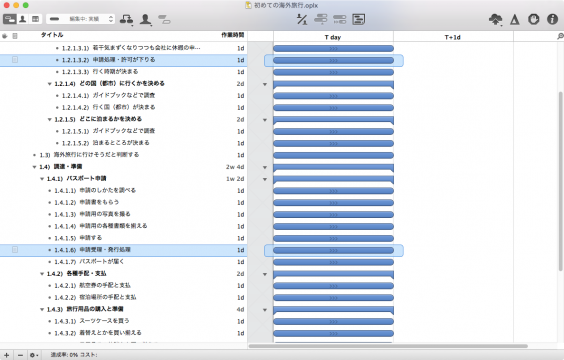
- command+4で「プロジェクト」パネルを表示。「スタイル」を選択する
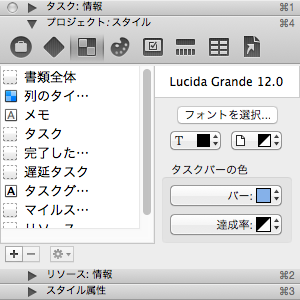
- 「バー」プルダウンで色を変更する
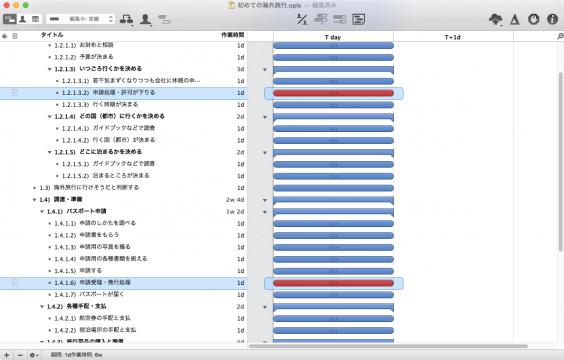
ここでは目立つように赤にしてみました。
なお、これらのタスクと後続のタスクの順序設定は終了 – 開始:FS(Finish – Start)にしなければなりません。
強制依存関係と任意依存関係を特定する
次に強制依存関係(タスクの順序設定に厳密さが必要なもの)と任意依存関係(経験などを通して、どれから進めてもよいかわかっているもの)のあたりをつけます。
ただ、この作業は順序設定をする際に一緒に検証するのほうが効率がよいので、ここではざっと上から確認して、あたりをつけておく程度でよいでしょう。
強制依存関係の例
ここでは簡単な例をいくつか挙げてみます。
- 「1.2.1.3.1 若干気まずくなりつつも会社に休暇の申請をする」と「1.2.1.3.2 申請処理・許可が下りる」
申請をしないと処理もされないですし、当然許可も下りないですね。休みを取りたいなーという気持ちを察して、周りが勝手に処理を進めてくれる、ということは通常ありえません。 - 「1.4.1.3 申請用の写真を撮る」「1.4.1.4 申請用の各種書類を揃える」と「1.4.1.5 申請する」
所定の書類がきちんとそろっていないと申請することができません。揃っていないで申請しても当然受理されません。
余談ですが、過去にパスポートを申請した際、写真が所定の様式に合っていなかったため、撮り直しを要求されたことがあります。必要要件をしっかり確認しておくことは大事ですね。
これらのタスクの順序設定も終了 – 開始:FS(Finish – Start)にしなければなりません。
任意依存関係の例
ここでは簡単な例をいくつか挙げてみます。
先ほどのパスポート申請関連で言うと、
- 「1.4.1.3 申請用の写真を撮る」
- 「1.4.1.4 申請用の各種書類を揃える」
これらは申請する前に揃っていればよいので、どれを先にしても良さそうです。
他にも、以下のタスク群はどれからやっても良さそうですね。
- 「1.4.3.1 スーツケースを買う」
- 「1.4.3.2 着替えとかを買い揃える」
- 「1.4.3.3 日用品その他諸々を買い揃える」
これらは必ずしも書き出した順を時系列に反映する必要はありません。
順序設定をする
さて、ここからが本番です。
まずは終了 – 開始:FS(Finish – Start)だけでタスクをつないでいってみましょう。理由は次々回「スケジュールに無理・矛盾がないかを検証して基準とする」で記載します。まずは愚直に順番に「これができれば次ができる」「これをやるためにはその前にこれをやる必要がある」という観点でつないで行きましょう。
やり方は2種類
やり方は2種類あります。どちらかというと後者のほうが簡単ですが、後の調整では直接入力も使う必要がありますので、両方覚えましょう。
直接入力
- アプリ画面左側の列タイトル部分で右クリック>先行タスクにチェックを入れる
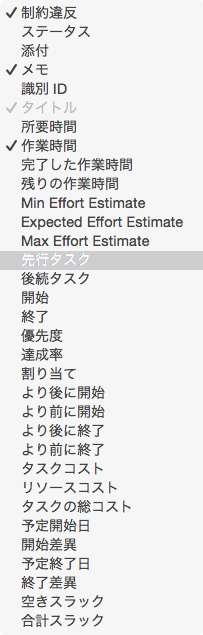
- 出てきた列に先行タスクの番号をキーボードで入力する
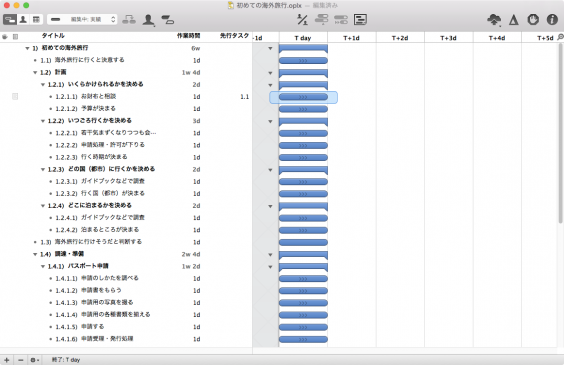
チャート部分でマウス操作
終了 – 開始:FS(Finish – Start)でつなぐ場合、先行タスクのバー右端をクリックして、後続タスクのバーの左端までドラッグ&ドロップする。この際、ガントチャート部分の縮尺度合いによってやりにくい場合があるので、画面右端の虫眼鏡マークをクリックして、縮尺を週単位などにすると操作しやすいでしょう。
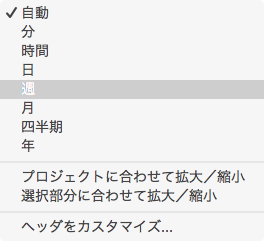
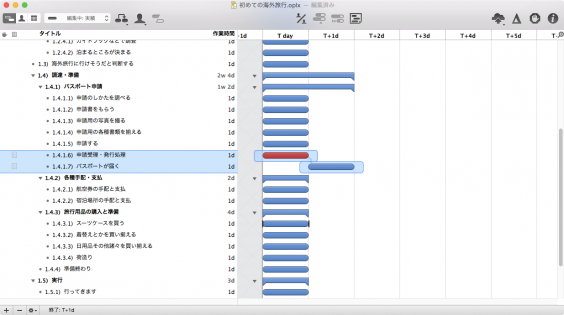
※開始 – 開始:SS(Start – Start)の場合は左端から左端、終了 – 終了:FF(Finish – Finish)の場合は右端から右端にドラッグ&ドロップします
さて、先ほどあたりをつけた依存関係に注意して順序の設定ができましたか?
もし間違えて設定してしまった場合は、
- command+1で「タスク」パネルを表示。「依存関係」を選択してから、リストアップされた設定済みの依存関係を編集します
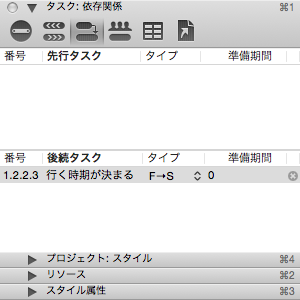
このへんの順序設定のやり方は、計画を立てる人の考え方が素直に反映されますので、人によって多少異なる結果がでるかもしれません。サンプルを作ってみましたので、ダウンロードして確認してみてくださいね。
まだこの時点では各タスクに必要な時間を設定していませんので、それぞれのタスクが1日となっています。
見方を変えると、それぞれを1日で消化したと仮定した場合の最短所要時間が、この状態での総日数ということになります。
サンプルでは3週間と3日(3w3d)になっています。
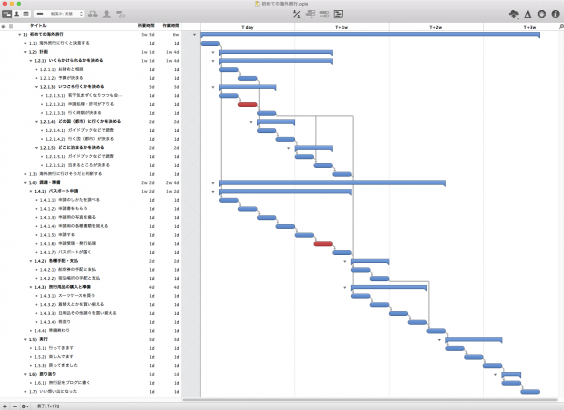
所要期間が確認できない場合、アプリ画面左側の列タイトル部分で右クリック>所要時間にチェックを入れてください。
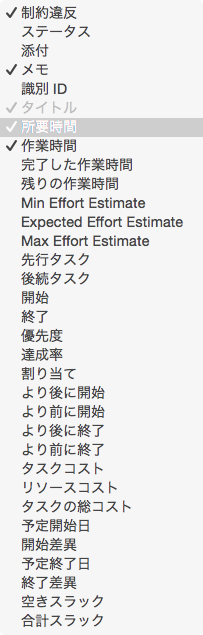
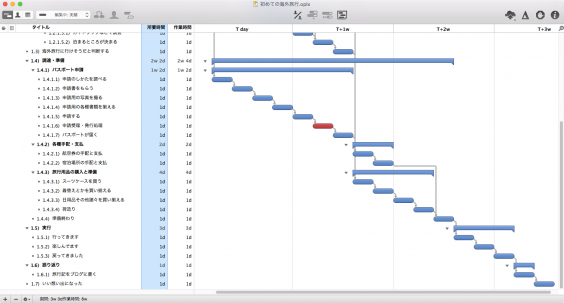
所要期間と作業時間が紛らわしいですが、以下のように考えればよいでしょう。
- 所要期間:タスク全てを消化するまでにかかる日数
- 作業時間:タスク全てを消化するために必要な(作業の)日数。延べ日数。
もし一切の同時進行を認めずに、全てを終了 – 開始:FS(Finish – Start)でつないでいった場合、所要期間=作業時間となります。
このサンプルでは一部同じ期間に複数のタスクが予定されているため、所要期間<作業時間となっていますね。
※実はこの所要期間と作業時間の考え方は、本当はリソースの割り当てと併せて厳密にやりたいところです。が、ここではタスクの順序設定と、時間の設定の感覚を身につけてもらいたいため「所要期間」をベースにして話を単純化したいと思います。作業時間の考え方については改めて記事化する予定です。
さて、ここまでくると「これとこれは実際に同じタイミングでできそうだよね」とかの段取り改善が自然と出てくると思います。が、それはもうちょっと後の「スケジュールに無理・矛盾がないかを検証して基準とする」で触れたいと思います。まずここではは依存関係と順序設定の考え方とOmniPlanでの反映のしかたを身につけてください。
完成例はこちら
※いや、こうじゃないはずだ、本来はこうなはずだ、というご意見もあるかもしれませんが、あくまで今後のチュートリアルを進めて行く上でのサンプルです。
次回はそれぞれのタスクに時間(横軸)を設定する方法を紹介します。
Omniplanでスケジュール作成 記事一覧
- プロジェクト管理ツールのススメ
- タスクを書き出す・構造化する
- タスクの依存関係と順序設定のパターンを知る
- タスクの順序設定をする
関係者を洗い出してタスクに割りあてる(リソース制約の考慮として別途記事化予定)- それぞれにかかる時間を反映する
- スケジュールに無理・矛盾がないかを検証して基準とする
- 進捗を管理しながら調整する
カテゴリ: ビジネス/価格: ¥19,800
関連記事
- タスクの依存関係と順序設定のパターンを知る:Omniplanでスケジュール作成 (2)
- タスクを書き出す・構造化する:Omniplanでスケジュール作成 (1)
- プロジェクト管理ツールのススメ:Omniplanでスケジュール作成(0)
- Macで使えるガントチャート作成ツール5つ
- Web制作案件のPMを担当することが多いぼくが手放せないアプリ15

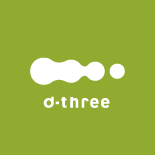
 OmniPlan
OmniPlan 


「Omniplan」の使い方の記事が途中で止まってしまっているので残念です。
出来れば続きを執筆して頂けると参考にしているので助かります。
よろしくお願いします。
[…] タスクの順序設定をする:Omniplanでスケジュール作成 (3)2014/11/06 […]
[…] タスクの順序設定をする:Omniplanでスケジュール作成 (3)2014/11/06 […]
[…] タスクの順序設定をする:Omniplanでスケジュール作成 (3)2014/11/06 […]
[…] タスクの順序設定をする:Omniplanでスケジュール作成 (3)2014/11/06 […]